你是不是遇到过这样的场景,明明在别人屏幕上看着是蓝色的天,换到自己投影上却带了点粉色;或者在看某些色调偏黑的电影或场景时,暗部糊作一团,分不出黑暗场景下的物体。这都是投影有些偏色或未调整黑白电平导致的。
为什么要校色?1.很多价格低廉的投影仪,虽然达到了高色域标准,但出厂时存在偏色或者白平衡不准的现象,如果不进行色彩校准会影响观看体验。
2.即便高端投影本身的色彩足够准确,但专业的校色也会让投影的显示效果更上一层楼。
校色工具(仪器+软件):1. 校色仪:
校色仪可以通过分析当前画面的RGB值、流明度等将常人看来抽象的色彩变成具体的数据,为校色流程提供参考。主流的校色仪品牌有 Datacolor(德塔)和 X-Rite(爱色丽)两种。至于两者之间如何选择,我个人更倾向于 X-Rite(爱色丽),因为它更专业一些,色彩敏感度高,校色的效果好,此外还需要一个可以固定校色仪的支架,便于将校色仪固定在幕布中间。

2. 校色软件:
除校色仪外,还需准备一台安装校色软件的电脑。考虑到市面主流校色软件(如Calman、ColorHCFR、ChromaPure)多为英文界面,建议优先选择操作更直观的Calman作为校色工具。校色过程中还需投射专业测试图像,这里需要使用AVS HD709测试碟生成标准测试画面。

校色前的准备:
1. 尽量屏蔽除投影外的所有光源,保持校色环境尽量黑暗并关闭投影仪的所有增益。这样能尽量减少对校色结果的影响。

2.将校色仪安装在支架上,向上仰角15-30度并对准幕布中心,避免距离幕布15-30厘米。这里可以打开AVS HD709碟片的最上方Basic Settings—Meter Position,对校色仪进行定位,但要注意不要让校色仪的影子挡住十字线的中心点。

前期校准:
1. Gamma值设定:
Gamma值是调节投影仪亮度与人眼感知之间关系的参数,直接影响画面的对比度和暗部细节表现。其本质是补偿人眼在不同光照环境下对亮度的非线性感知差异。如果观看的环境比较明亮,那建议将伽玛值设定为2.2:;如果比较昏暗,建议设定为2.4
黑白电平调整
选择碟片上的Basic settings播放灰阶测试图(16-235灰条),观察黑电平(16)和白电平(235)的可见性。通过投影机的“亮度”或“黑色级别”设置,使16隐约可见,0-15完全不可见。通过“对比度”设置,使235隐约可见,236-255全白。但要注意的是,亮度和对比度会相互影响,需反复调整。

Calman的使用操作:
首先打开我们的Calman软件,点击左上角红色的calman按钮,然后如图所示进行选择:

我们先以SDR为例进行校色,所以我们要确保投影的HDR功能保持关闭。
Calman载入成功后点击SDR Calibration进入校色环节。
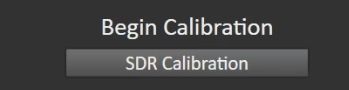
在这个界面要确认下是否为709色域、D65白点、和BT1886的EOTF,确认一致后点击右下角的“next”,进入下一环节

下一环节是校准前测试,目的是在校准前展示目前投影的各项数据,通过图表来对后续主要校准提供指向性参考,哪个偏差较大就着重调整哪个。这里要重点关注△E值,小于3才是比较准的。

注意左下角的30% 80% 100%三个色块,在AVSHD中的windows选项里找到对应的选项播放

之后点击右下角鼠标指向的小三角,进行测试。如果想测得更详细的话,就点击上图的“3point 30 80 100%”选项卡切换point更多的选项。
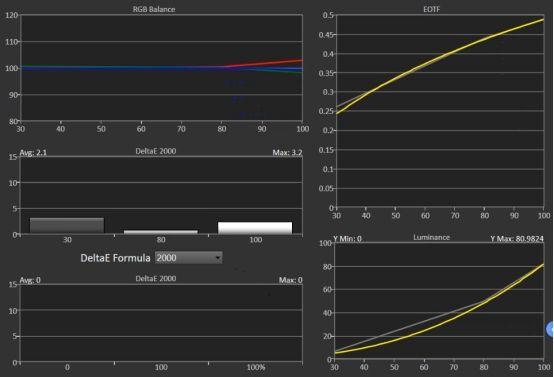
测试完成后会得到这样的几个图形,第一项RGB Balance反应的是三色平衡,三色哪一种过高或过低就要进行针对性调整;DaltaE(△E)表示的是准确度,数值越大准确度越低;EOTF可以理解为伽马值变化曲线,与给出的黄色基准线离得越近越好。右下角的图表是流明度,同样也是离黄色基准线越近越好。
以上我们对校色前准备、黑白电平调整、Calman软件的基础操作有了一定认识。碍于篇幅限制,后续正式的校色流程我将分为(二)、(三)两篇陆续发布,请保持关注。
我们天逸影音从07年开始做家庭影院产品,凭借多年影音行业经验,在这里给大家分享一下我的观点,大家有什么问题欢迎留言一起交流讨论。很多北京及周边的影音爱好者,体验天逸影音的影音室以后,都对效果赞不绝口,因为共同的爱好,成为了大家相互交流学习的场所,整个影音圈子越来越有活力!

